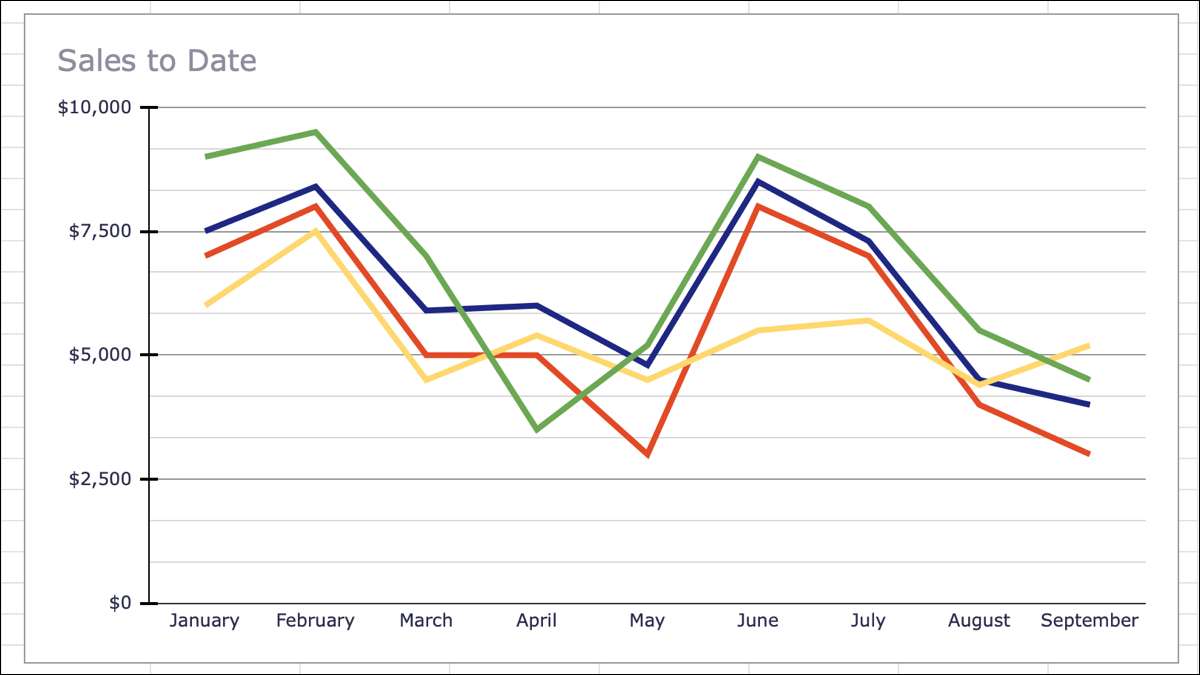
Ha azt szeretnénk, hogy vizuálisan jeleníti meg az adatokat, hogy az idő múlásával változik, Vonaldiagram ideális. Csak egy pár kattintás, akkor hozzon létre egy sort grafikon a Google Táblázatok majd megszokott, hogy saját ízlése szerint.
Készíts egy Vonaldiagram Google Táblázatok
Először jelölje ki az adatait. Ezt megteheti húzásával a kurzort a cellatartományt szeretnénk használni.
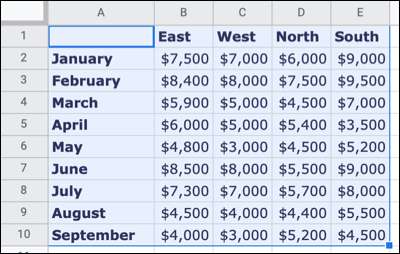
Ide Beszúrás a menüben, és válassza ki a „kör”.
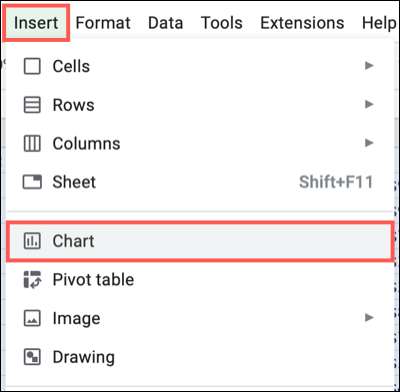
Google Táblázatok durran egy alapértelmezett stílus grafikon a táblázatba, általában egy oszlop diagram. De meg lehet változtatni ezt könnyen.
Ha a grafikon jelenik meg, a Grafikonszerkesztő oldalsáv kell nyitni vele együtt. Válassza ki a „Beállítás” a lap tetején, majd kattintson a „Diagram típus” legördülő menüből. Mozgatás lefelé a vonal lehetőségeket, és kiválasztani a kívánt egy standard vagy sima vonal diagram.
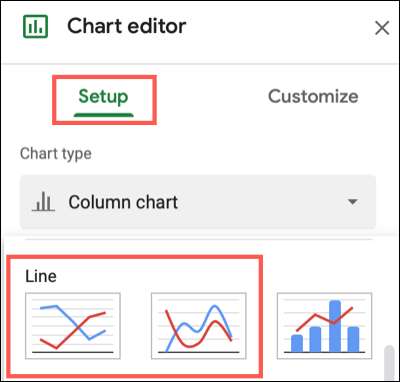
A grafikon a lap frissül azonnal az új diagram típusát. Onnan szabhatja, ha úgy tetszik.
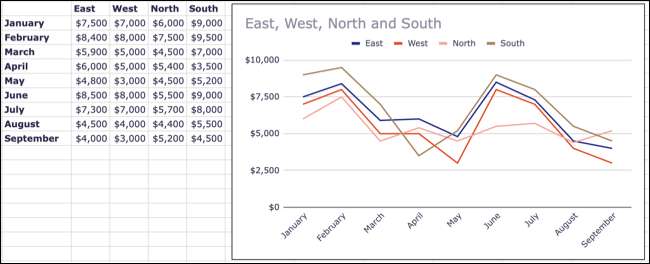
Testreszabása vonaldiagramra Google Táblázatok
A legtöbb fajta diagramok létrehozása a Google Táblázatok ugyanolyan testreszabási lehetőségeket. Így a dolgokat, mint a változás a címet, válasszon egy háttérszínt, vagy adja meg a grafikon egy határon.
ÖSSZEFÜGGŐ: Hogyan lehet automatikusan generálni grafikonokat a Google lapokban
Ha bezárta a Grafikonszerkesztő oldalsávon újra megnyitja azt kattintva a három pontot a jobb felső sarokban a chart, és felvette az „Edit kör.”
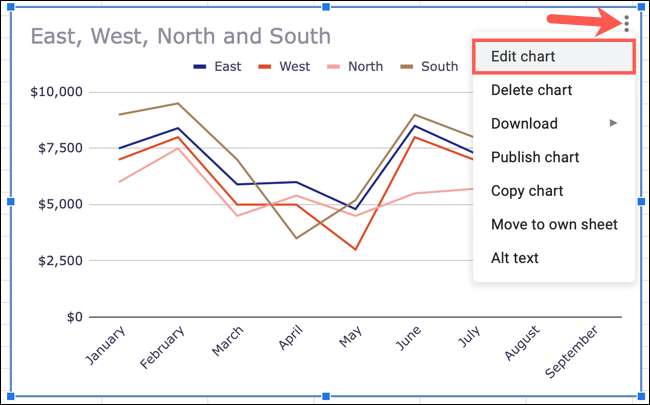
Az oldalsávon válassza a Testreszabás fülre tetején. Ezután megjelenik az összes felsorolt lehetőségek és összeesett. Ez lehetővé teszi, hogy bővíteni csak, amire szüksége van, vagy egyesével.

Vessünk egy pillantást néhány testreszabási lehetőségeket különösen vonaldiagramok.
Állítsa be a sorozat
Minden sorozat a chart, van egy színes vonal. Talán szeretnél változtatni ezeket a színeket, módosíthatja a vastagsága, vagy válasszon egy másik típusát.
Nagyítás sorozat az oldalsávon. Ha módosítani minden sorozat egyenként válasszuk ki a legördülő Apply to All Series és pick a beállítani kívánt először.
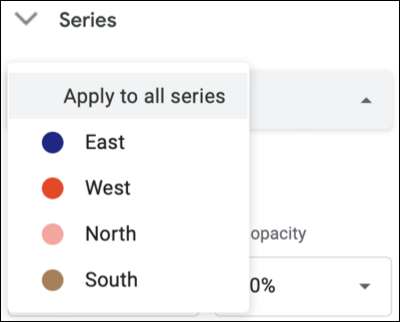
Lehet változtatni a színét, hogy a vonal, vagy válasszon egy pontot alakja. Meglátod minden változtatás, amit alkalmazni, hogy a vonal grafikon azonnal.
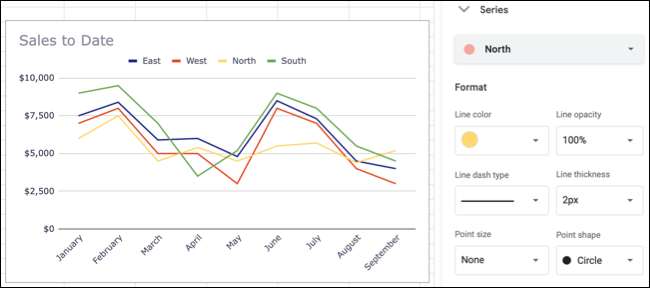
Ha azt szeretnénk, hogy győződjön meg kiigazítást, amely az összes, például a változó vonalvastagság, válassza a „Alkalmazás minden sorozat” még egyszer, és végezze el a módosításokat.
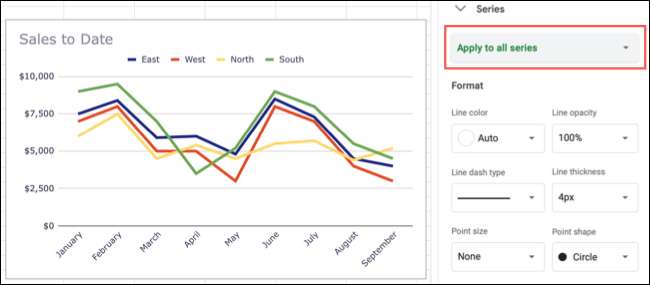
ÖSSZEFÜGGŐ: Hogyan építsünk Instant Charts Google Táblázatok Explore Feature
Változás a rácsvonalak és kullancsok
Újabb beállítást akkor érdemes, hogy a vonal diagram a rácsvonalak és a kullancsokat. Nagyítás, hogy a területen az oldalsávon a lehetőségek megtekintéséhez.
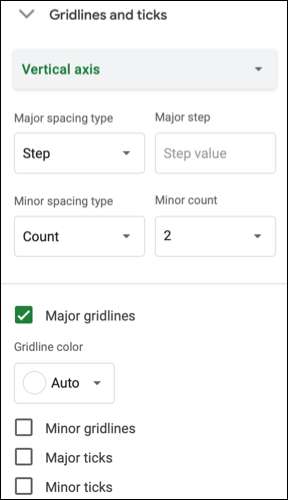
A vízszintes tengely , Akkor csak változtatni a fő kullancsok. De a függőleges tengelyen, beállíthatja kisebb-nagyobb rácsvonalak és kullancsok ellen. Akkor válasszon másik színt a rácsvonalak, és válassza ki a helyzetben, hosszúságú, vastagságú, és a szín a kullancsok.
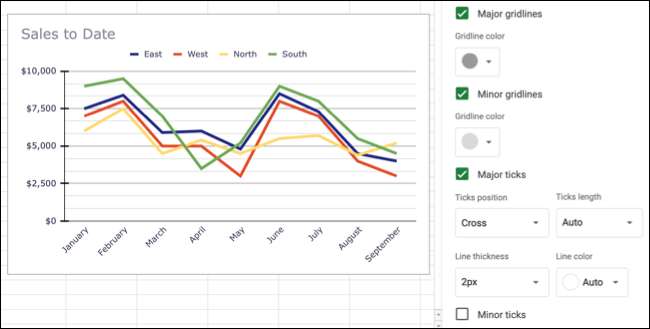
ÖSSZEFÜGGŐ: Hogyan kapcsoljuk kör tengelyek Google Táblázatok
Módosítsa a Legend
Bár meg lehet változtatni a legenda más típusú diagramok Google Táblázatok, ez valami más lehet módosítani kívánt a vonal grafikon.
Nagyítás „Legend” az oldalsávon. Akkor majd változtatni a helyzetét együtt a betűtípust, betűméretet, méret és szín.
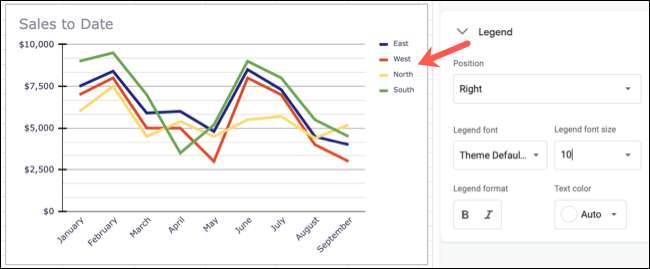
Ha nem kívánja használni a legenda egyáltalán, válassza a „Nincs” a helyzet legördülő listából.
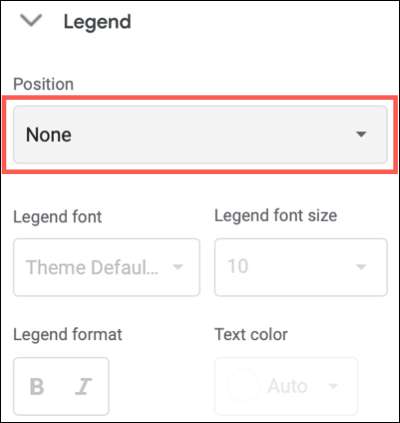
Mert ez olyan egyszerű, hogy egy vonal grafikon Google Táblázatok, akkor adja meg a lap néhány pizzazz vagy a nézők egy egyszerű módja, hogy az adatok egy pillantásra. Ha keres valamit, ha kisebb mértékben is, megnézzük A sparklines használata a Google lapokban helyette.







